笔记本电脑当无线路由器用怎么设置.doc
五种方法让笔记本电脑变成无线路由器共享wifi让手机上网

五种方法让笔记本电脑变成无线路由器共享wifi让手机上网> 通过命令提示符> 通过wifi共享精灵> 通过360wifi> 通过魔方软件> 通过windows71 通过命令提示符1.1 打开CMD,输入:“netsh wlan set hostednetwork mode=allow”英语意思为:承载网络模式设置为允许。
1.2 接着输入:“netsh wlan set hostednetwork ssid=minglingwifi key=1234567890”英语意思为:ssid=“是无线的名称”;key=“是无线密码”1.3 最后输入“netsh wlan start hostednetwork”英语意思为:启动承载网络也就是启动wifi这时候我们的手机、ipad、笔记本机会出现这个wifi了!但缺陷是每次开机都需要重新输入,你可以把这些命令做成批处理!2 通过wifi共享精灵2.1 下载安装wifi共享精灵,点击setup;2.2 设置wifi名称;密码;2.3 在网络参数里面我们可以选着接入方式;如果是局域网则选本地连接。
3 通过360wifi打开360 安全卫士→有下面的功能大全里面有个“连我wifi”;如果没有我们点击更多→在未添加功能里面找到“连我wifi”双击即可→这时候货出现360连我wifi→我们点击一键创建无线网络→我们双击wifi名称、wifi密码可以进行修改!(注意事项:如果第一次没有连接成功或者出现连接限制无线有感叹号可以断开无线再次连接!)4 通过魔方软件打开魔方3(以前的优化大师)→我们选择应用→实用工具下有一个一键无线共享→我们双击一键无线共享,便可以设置wifi热点名称和密码。
5 在windows7系统中设置我们先从网络属性里面进入网络和共享中心,点击访问类型→弹出的对话框;我先选择属性,在弹出的对话框中我们选择共享→我们把:第一项“允许其他网络用户……”前面的勾打上→我们再次回到:网络和共享中心悬着管理无线网络,选择适配器属性→在无线网络连接属性的网络选项卡里选取Internet协议版本4(TCP/IPV4)把IP地址设置为 192.168.2.1 子网掩码255.255.255.0→我们再次返回管理无线网络:选择添加→选择创建临时网络:→输入网络名称和密钥→其他的设备连接就可以了!注意事项:如果其他设备连接不上就手动设置静态ip!ip地址是192.168.2.xx;网管是192.168.2.1。
笔记本当无线路由器怎么设置
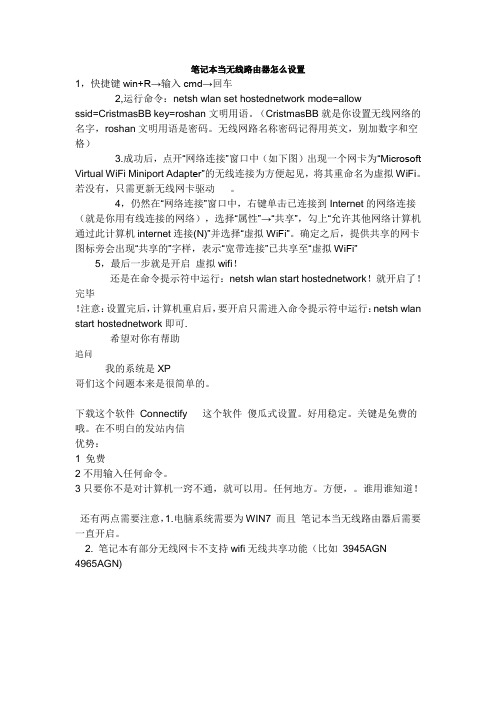
笔记本当无线路由器怎么设置1,快捷键win+R→输入cmd→回车2,运行命令:netsh wlan set hostednetwork mode=allowssid=CristmasBB key=roshan文明用语。
(CristmasBB就是你设置无线网络的名字,roshan文明用语是密码。
无线网路名称密码记得用英文,别加数字和空格)3.成功后,点开“网络连接”窗口中(如下图)出现一个网卡为“Microsoft Virtual WiFi Miniport Adapt er”的无线连接为方便起见,将其重命名为虚拟WiFi。
若没有,只需更新无线网卡驱动。
4,仍然在“网络连接”窗口中,右键单击已连接到Internet的网络连接(就是你用有线连接的网络),选择“属性”→“共享”,勾上“允许其他网络计算机通过此计算机internet连接(N)”并选择“虚拟WiFi”。
确定之后,提供共享的网卡图标旁会出现“共享的”字样,表示“宽带连接”已共享至“虚拟WiFi”5,最后一步就是开启虚拟wifi!还是在命令提示符中运行:netsh wlan start hostednetwork!就开启了!完毕!注意:设置完后,计算机重启后,要开启只需进入命令提示符中运行:netsh wlan start hostednetwork即可.希望对你有帮助追问我的系统是XP哥们这个问题本来是很简单的。
下载这个软件Connectify 这个软件傻瓜式设置。
好用稳定。
关键是免费的哦。
在不明白的发站内信优势:1 免费2不用输入任何命令。
3只要你不是对计算机一窍不通,就可以用。
任何地方。
方便,。
谁用谁知道!还有两点需要注意,1.电脑系统需要为WIN7 而且笔记本当无线路由器后需要一直开启。
2. 笔记本有部分无线网卡不支持wifi无线共享功能(比如3945AGN4965AGN)。
把笔记本设置成无线路由

XP系统
首先,笔记本无线网络开关打开,无线网络必须是启用状态
1、选择“网络连接”——“无线网络连接”——属性——无线网络配置——选中“用windows
配置我的无线网络设置”;同时点“添加(A)”
2、在出现的对话框中输入“网络名(SSID)”(名字为字母或数字);网络身份验证选择“共
享式”如需设置密码则将“自动为我提供此密钥”前面的勾去掉,然后设置“网络密钥”;
注意必须勾选“这是一个计算机到计算机的临时网络,使用无线访问点”;然后选择此对话框中的“连接”选项卡,勾选“当此网络在区域内时连接”最后全部确定。
3、再选择本地连接——属性——高级选项卡,将“Internet连接共享”下的两项全部勾
选,完成后点确定。
以上为对将要作为路由器的笔记本进行的设置,完成后此笔记本即可拥有了无线路由器的功能,其余想要连接到无线网络的设备通过无线网络搜索可以连接入该网络
(注:素材和资料部分来自网络,供参考。
请预览后才下载,期待你的好评与关注!)。
笔记本电脑怎么变成无线路由器

笔记本电脑怎么变成无线路由器电脑如何才能变成无线路由器呢?许多时候我们通过电脑有线来上网,当时没有路由器,在这样的情况下我们就要用到电脑来作为路由器了。
下面就是人才网为您精心整理的笔记本电脑怎么变成无线路由器,希望可以帮到您。
第一种:使用小度wifi,购买小度wifi*输入笔记本电脑,按要求自动安装好驱动,最后设置wifiid和wifi的密码就可以使用手机连接此wifi了。
建议安装百度杀毒套装,因为电脑使用的是百度杀毒套装,此wifi*入电脑的时候会自动帮你安装好驱动,真正的傻瓜式wifi,安全、快速、方便。
第二种:其实和第一种一样的,就是购买使用某60wifi,*入电脑,如果你使用的是某60的杀毒套装,那么将会自动安装驱动,并且自动*跳出来一个对话框上面会显示此wifi的id和密码,随时可以更改此项id和密码。
手机wifi搜索到此id输入密码就可以上网了。
第三种:接下来讲的将不需要外设的设备了,是使用笔记本原有的设备就是内置的无线wifi。
使用某山杀毒套装,此套装中有项功能,就是安装驱动将笔记本中的wifi由原来的接收功能改成能发送信号,就可以让笔记本成为wifi 了。
第四种:使用某60卫士,内置软件中有此项功能,在不需要外设的某60随身wifi的情况下,和第三种的方式是一样的,调动笔记本内置的wifi,创建热点,手机就可以通过热点进行上网了。
第五种:上面几种方式都必须是保持笔记本在开机状态才能使用wifi,所以小子就建议,如果是长期要手机上网的,需求流量多的,所以小子建议干脆就购买个无线路由器,现在的无线路由器很便宜,小子自己都购买过45块的路由器带无线的,直接使用此设备连接好电脑设置好网络,以后笔记本关机也不怕手机不能上网了。
无线路由器可以看作一个转发器,将家中墙上接出的宽带网络信号通过天线转发给附近的无线网络设备(笔记本电脑、支持wifi的手机等等)。
市面上的无线路由器动辄就是一百多,对于很多人来说都觉得有点小贵。
笔记本电脑变成无线路由器
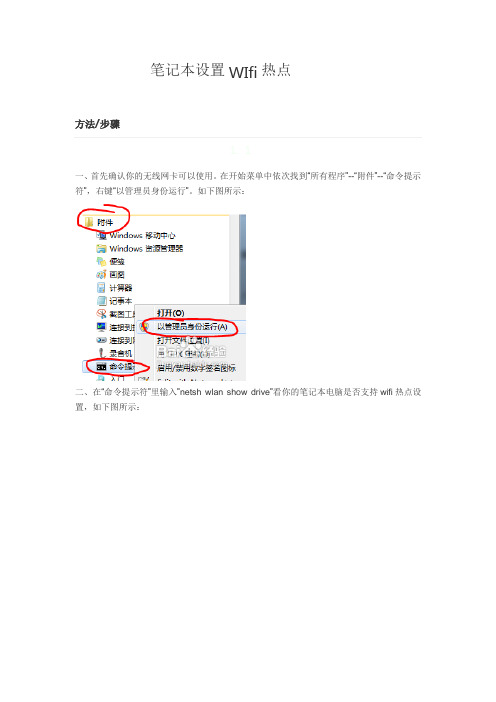
笔记本设置WIfi热点
方法/步骤
1. 1
置,如下图所示:
如果圈的地方显示“是”,那么恭喜你了,你的电脑可以支持。
三、在“命令提示符”里输入“netsh wlan set hostednetwork mode=allow ssid=Test key=0123456789”,回车,系统会自动虚拟出一个wifi热点,如下图所示:
2. 3
四、打开网络和共享中心,点击左侧的“更改适配器设置”,如下图所示,就会看到多出一个网卡来。
3. 4
在本地连接上单击右键,点击“属性”,如下图所示:
4. 5
切换到“共享”,在第一个方框内打对勾,在下方的选择框内选择“无线连接2”,确定。
如下图所示:
5. 6
五、在命令提示符里输入“netsh wlan start hostednetwork”,回车,就会打开wifi热点,如下图所示:
6.7
六、在命令提示符里输入“netsh wlan stop hostednetwork”,回车,就会关闭wifi热点。
如下图所示:
∙按照上述步骤操作即可。
∙“ssid=”后面是wifi热点名称,“key=”后面是密码,密码必须是8位或者8位以上。
特殊情况
首先要检查设备管理器上的网络适配器中的如下选项是否开启(如果未找到可以已经隐藏了)
其次有线网络(本地网络)下列选项勾起
勾起后,出现以下情况,就可以用了
另外,还可以使用WIFI共享精灵,这样以后就不用再设置了或者输入命令字符了(但必需确定可以启动承载网络)!!!!。
笔记本作为无线路由器

使用笔记本代替无线路由器提供wlan热点(推荐加精)
首先更正一下早些有的朋友发的一些文章谈到的用wlan热点问题,现在告诉大家一个准确的方法,经过多次试验有效。
有些朋友遇到了问题可以加我的QQ
首先选用的操作平台是XP,VISTA和WIN7 没有办法使用点对点功能
下面是详细操作步骤
1:打开网上邻居点击左侧的查看网络连接
2然后我们设置有线的网卡
3下面一定要看清楚有线网卡和无线网卡都要启用不要禁用
4在本地连接上单击鼠标右键---属性---点高级
5将Internet连接共享前的勾勾上设置完点击确定
5将Internet连接共享前的勾勾上
6下面设置好本地链接接下来设置无线网络
14 分钟前
7鼠标右键点击属性--常规--然后把滚动条向下拉看到INTERNET TCP/IP--然后点属性
8.系统已经自动分配了IP地址这里我们就不用设置了如果需要的朋友可根据自己的爱好进行设定网关和DNS不用进行设置
9 然后点击确定进入无线网络配置点击添加
10 参照下面的配置进行添加---网络名随便
11进入连接把前面的勾勾上点击确定
12 然后返回到无线网络配置点高级选择仅计算机到计算机特定然后把自动链接到非首选网络的勾勾上
配置完成后点击关闭
13再次进行无线网络连接点击鼠标右键查看可用无线网络
14这里显示的是未连接我们就不管它了,我们现在开始对手机M8进行配置
15 在手机上点击设置
16进入WLAN 点击其他这里名称一定要和电脑无线的那个一样我的是bjlioux
然后点击确定
17 这时WLAN里面会有个BJlioux的网络我们将手机还有电脑上的同时都点击链接。
电脑当无线路由器

电脑当无线路由器1. 简介无线路由器是连接互联网的重要设备,但有时我们可能遇到需要将电脑作为无线路由器使用的情况。
本文将介绍如何将电脑当作无线路由器来实现局域网内设备的网络共享。
2. 设置网络共享首先,我们需要设置电脑的网络共享功能。
以下是在 Windows 操作系统中设置网络共享的步骤:1.打开控制面板。
2.选择“网络和共享中心”。
3.在左侧菜单中,点击“更改适配器设置”。
4.找到用于上网的网络连接,右键点击该连接,并选择“属性”。
5.在“共享”选项卡中,勾选“允许其他网络用户通过该计算机的互联网连接来连接”。
并在下方的下拉菜单中选择需要共享的网络适配器。
6.确认设置后,点击“确定”。
3. 创建无线网络设置好网络共享后,我们可以使用操作系统提供的工具来创建一个无线网络。
以下是在 Windows 操作系统中创建无线网络的步骤:1.打开控制面板。
2.选择“网络和共享中心”。
3.在左侧菜单中,点击“更改适配器设置”。
4.找到刚刚设置共享的网络适配器,右键点击该连接,并选择“属性”。
5.在“共享”选项卡中,点击“属性”按钮。
6.在共享属性对话框中,选择“无线网络连接”并点击“设置”按钮。
7.在无线网络属性对话框中,配置无线网络的名称、安全类型和密码等参数。
8.确认设置后,点击“确定”,关闭所有对话框。
4. 连接设备现在,我们已经成功创建了一个无线网络。
其他设备可以搜索并连接该无线网络来共享电脑的互联网连接。
以下是连接设备的步骤:1.在搜索无线网络列表中,找到刚刚创建的无线网络,并选择连接。
2.输入先前设置的密码,点击连接。
3.如果一切顺利,设备将成功连接到电脑作为无线路由器提供的互联网连接。
5. 注意事项在将电脑当作无线路由器使用时,有一些注意事项需要我们注意:•请确保电脑的互联网连接稳定,并且具备足够的带宽来支持多个设备的同时连接和使用。
•请设置一个安全的密码,并定期更改以确保网络安全。
•在使用电脑作为无线路由器时,电脑需要保持开机并处于连接互联网的状态。
用笔记本当无线路由器(AP)设置

一、无线路由环境设置方法适用环境:你的笔记本有两块网卡,一块有线,一块无线,一个有线路由器,笔记本和有线路由器通过网线连接。
1. 右键单击网上邻居,选择“属性”2. 出现如下窗口3. 右键单击无线网络,选择“属性”4. 出现如下窗口,选择“无线网络配置”5.6.选择“添加”7.按照图中所示设置好,名字可以随便起。
数据加密一定要选“已禁用”,不然会提示你输入密码。
8.图中所示勾选,然后点击确定,会弹出第九步的提示9.点击“仍然继续”10.点击“高级”11.按图中所示设置12.那个不要选,确定就行了13.14.再次回到网络连接窗口15.桥接完成16.右键单击“无线连接”17.出现如下图所示就成功了,接下来用手机搜索到热点连上就行了下面是手机连接成功后的显示画面:二、ADSL拨号上网设置方法适用环境:adsl拨号上网modem一个,一台电脑,电脑有双网卡,有线网卡和modem连接,还有一个无线网卡。
1.既然大家都是拨号上网,那怎样建立拨号上网连接我就不介绍了,一般情况大家的桌面都会有一个下面的图标,如果桌面没有,那就在网络连接里。
对使用星空极速等拨号软件的朋友,也可以在网络连接里找到下面的图标2.双击打开拨号界面,选择“属性”3.在选择“高级”选项,其他的项不用管,按照我图里面的选择来做。
家庭网络连接下选择“无线网络连接”,勾选”允许…来连接” 取消勾选”每当…建立一个连接”。
5. 确定以后拨号上网就可以了。
5.右键单击无线网络,选择“属性”6.出现如下窗口,选择“无线网络配置”7.选择“添加”8.按照图中所示设置好,名字可以随便起。
数据加密一定要选“已禁用”,不然会提示你输入密码。
9.图中所示勾选,然后点击确定,会弹出第十步的提示10.点击“仍然继续”11.点击“高级”12.按图中所示设置13.那个不要选,确定就行了14.15.右键单击“无线连接”,这一步如果是拨号上网的话就没有图中的“网络桥”16.出现如下图所示就成功了,接下来用手机搜索到热点连上就行了。
笔记本电脑怎么当无线路由器

笔记本电脑怎么当无线路由器随着移动计算技术的发展,笔记本电脑应用日趋广泛,市场规模也不断扩大,大家在上网的时候可能会觉得网线太麻烦或是有朋友上网H3C认证麻烦,如果可以用一台笔记本当无线路由器,然后别的人通过这个"无线路由器"上网,那就方便了,下面就由店铺跟大家分享笔记本电脑当无线路由器的方法,希望对大家有所帮助~笔记本电脑当无线路由器的方法首先我们打开网络连接(这都会吧?)。
看到标注的那两个连接了么?因为我的电脑我给重命名了,所以你的电脑可能会有变。
我们的原理就是把本地连接共享给本地的无线连接,然后让别人通过连接上我们的无线连接。
从而达到上网的目的。
在这里也就是吧local设置共享给wifi。
在本地连接上右击点属性在属性面板选高级选项卡设置如下图。
(注:有的电脑网络连接可能只有两个,这里也就不会出现请选择一个连接。
当出现两个以上的时候就会叫你选,你就选无线网络连接,在这里就选wifi)在无线连接上面右击选属性在出现的属性面板里双击tcp/ip的那个,设置好ip地址IP地址设置如图为了让别人能搜到你的无线信号我们需要建立一个无线网络,如下图单击添加如下图设置如果想长期使用,在重启之后无需手动连接可以选上这一项点击任然连接如下刚刚设置的连接出现在列表里了。
打开查看无线网络连接,就可以看到刚才的test了连接上它吧,点连接看到正在等待网络了么?下面就可以让别的本本搜索到这个连接了。
本本连接上后,一般就可以自动获取ip上网了。
如果不行的话可以手动设置ip如下图,黄色标记的地方可以是2-255中任意。
好了我的教程到此结束。
如何不借助其他软件,将笔记本当成无线路由器

如何不借助其他软件,将笔记本当成无线路由器有些时候家里的无线路由坏了,导致一些移动设备无法连接无线网,这时候我们可以借助笔记本来代替无线路由的功能,今天店铺就为大家带来了有关解决办法,希望能够帮到大家。
如何不借助其他软件,将笔记本当成无线路由器XP:1.“网上邻居”右键“属性”,“无线网络连接”右键“属性”,选择“常规”旁边的“无线网络配置选项卡,点右下角的”高级“,将”仅计算机到计算机“选上,还有将”自动连接到非首选网络“前面打勾。
完成后点”关闭“2.回到”无线网络配置“,点中首选网络下面的添加按钮,自行输入网络名,本例中为“samogogo”,将“自动为我提供密钥”的对号去掉,将数据加密选项改成“已禁用”,确定返回。
3.共享本地连接:“本地连接”右键”属性“,选择”高级“选项卡,将”Internet连接共享“下面的两个”允许“前面打勾,网卡将自动配置无线网卡IP为192.168.0.1,子网掩码为255.255.255.0。
双击你的无线网络,会发现多了一个”samogogo"的无线网络出来,点击连接,然后打开你的M8搜索网络,如果能搜索到samogogo的无线网络,则恭喜你,配置无线网络成功。
(如果你是宽带拨号,只需要在你的宽带拨号的属性里“高级”选项卡共享下网络也一样。
) VISTA和WINDOWS 7的用户:1.点击左下角的球球,“网络”上右键“属性”,进入“网络和共享中心”,VISTA点右边的“查看状态”按钮,WINDOWS 7点左边的“无线网络管理”按钮。
2.进入“无线网络管理”窗口,点左边的“添加”,OK,按向导的方法来配置吧。
“创建临时网络”--“下一步”--填写上你要的无线网络名,选择无身份验证,开放式,保存这个网络,下一步-------“关闭”,OK了。
3.第三步是共享本地连接网络,和XP类似。
以上就是小编为大家分享的将笔记本制作无线路由器的方法,希望可以帮到大家。
笔记本做无线路由器图像详细教程

笔记本如何做无线路由器一、主机设置首先选择一台笔记本,来配置主机(虚拟AP),届时其他无线客户端都将通过该主机来互相访问并建立互联,其作用与AP十分相似。
在打开“控制面板”--“网络联接”--选择“无线网络连接”属性后,选择“无线网络配置(1)”一项并单击右下角的“高级(2)”按钮,如下图。
在弹出的小对话框中,选择“仅计算机到计算机(特定)(3)”,并且不要勾选“自动连接到非首选网络(4)”,否则当附近有多个“接入点”时,计算机会按照首选网络的排列顺序自动建立连接;选择完成后,点击“关闭”。
接下来要给这个无线局域网命名,以便其他计算机连接时好区分。
这个名字相当于AP中的“SSID标示”,在“虚拟AP”中同样重要。
在“无线网络连接属性”中单击“添加(1)”按钮,即可出现“无线网络属性对话框”,如下图所示。
这里耗子添加的是“MOUSE(2)”;选择“无线网络密钥”--将“网络身份验证”--设置成开放式(3);“数据加密”--设置成已禁用(3),设置完成后点击“确定”(4)。
设置完成后,由于采用数据不加密的方式,因此会出现下图显示,在这里,我们选择“仍然继续”。
完成后,系统显示已经建好的一个可用联接。
设置完成后,点击“无线网络联接”--“常规”--“Internet协议(TCP/IP)”--“属性”--指定IP地址为“192.168.1.1”掩码:255.255.255.0;其它不需要填写。
然后确定退出,自此,主机设置完成。
二、副机的设置副机的设置比较简单,打开“控制面板”--“网络联接”--选择“无线网络连接”属性后,选择“无线网络配置(1)”一项并单击右下角的“高级(2)”按钮,在弹出的小对话框中,选择“仅计算机到计算机(特定)(3)”,并且不要勾选“自动连接到非首选网络(4)”,否则当附近有多个“接入点”时,计算机会按照首选网络的排列顺序自动建立连接;选择完成后,点击“关闭”。
设置完成后,点击“无线网络联接”--“常规”--“Internet协议(TCP/IP)”--“属性”--将IP地址和DNS地址全部选为自动获取,确定即可(如下图)。
笔记本如何变无线路由器Windows7
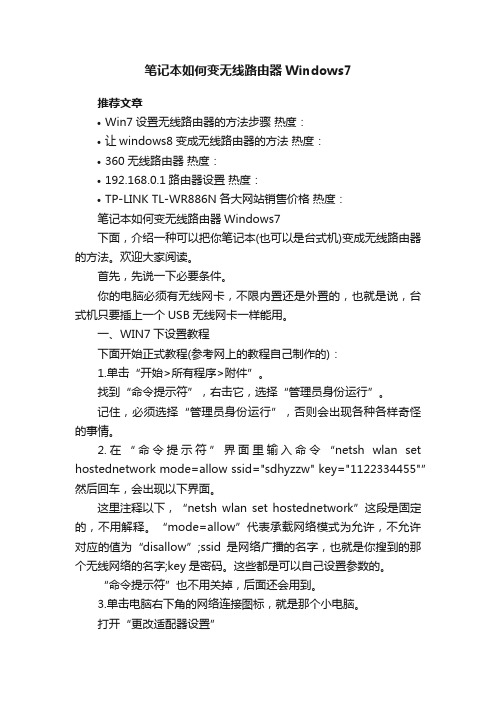
笔记本如何变无线路由器Windows7推荐文章•Win7设置无线路由器的方法步骤热度:•让windows8变成无线路由器的方法热度:•360无线路由器热度:•192.168.0.1路由器设置热度:•TP-LINK TL-WR886N各大网站销售价格热度:笔记本如何变无线路由器Windows7下面,介绍一种可以把你笔记本(也可以是台式机)变成无线路由器的方法。
欢迎大家阅读。
首先,先说一下必要条件。
你的电脑必须有无线网卡,不限内置还是外置的,也就是说,台式机只要插上一个USB无线网卡一样能用。
一、WIN7下设置教程下面开始正式教程(参考网上的教程自己制作的):1.单击“开始>所有程序>附件”。
找到“命令提示符”,右击它,选择“管理员身份运行”。
记住,必须选择“管理员身份运行”,否则会出现各种各样奇怪的事情。
2.在“命令提示符”界面里输入命令“netsh wlan set hostednetwork mode=allow ssid="sdhyzzw" key="1122334455"”然后回车,会出现以下界面。
这里注释以下,“netsh wlan set hostednetwork”这段是固定的,不用解释。
“mode=allow”代表承载网络模式为允许,不允许对应的值为“disallow”;ssid是网络广播的名字,也就是你搜到的那个无线网络的名字;key是密码。
这些都是可以自己设置参数的。
“命令提示符”也不用关掉,后面还会用到。
3.单击电脑右下角的网络连接图标,就是那个小电脑。
打开“更改适配器设置”会发现多了“无线网络连接2”(这个名字可能不一样,要记住,下面会用到)这样一个网络连接图标。
4.右击已经连接宽带的网络图标,我的是“本地连接”,选择属性在弹出的对话框里选择“共享”选项卡5.勾选“允许其他网络用户通过……”这一项,并在“家庭网络连接”的下拉选项里选择你刚才记住的那个多出来的网络连接的名字,这里是“无线网络连接2”.最后确定。
笔记本做无线路由器

设定“虚拟wifi网卡”模式:
1、打开运行:(忽win+r)开始~搜索cmd~以管理员身份运行;
2、输入命令:(netsh wlan set hostednetwork mode=allow ssid=??? key=???)
(1)?内容自己设定;
(2)mode:是否启用虚拟wifi网卡,“allow”改为“disallow”表示禁用虚拟网卡。
(3)Ssid:指定无线网络的名称,中英均可最好是用英文名字。
(4)Key;指定无线网络的密码(8位以上)。
启用“Internet连接共享(ICS)”:
3、点击网络图标,右键(宽带连接)选择属性,共享,勾选(第一)和(第三)项且(家庭网络连接)处选择(无线网络连接2)即可。
如果无法启用共享可以尝试以下的方法;
(1)如果是没有“共享internet连接”,可以打开网络和共享中心——更改适配器设置——右击本地连接——属性——共享——将两个复选框中的勾去掉,重新建无线网络。
(2)打开网络和共享中心,点击左下角的“windows防火墙”,改为使用推荐设置即可。
开启无线路由:
4、继续在命令提示符中运行以下命令:(netsh wlan start hostednetwork)即可开启我们之前设置好的无线网络。
将start改为stop即可关闭该无线网络。
(注意:以上操作相当于打开路由器的无线功能。
重启计算机需要输入命令重新开启!)可以下载(apwifi)软件,发射wifi信号供其他设备上网使用。
【精品】笔记本电脑Windowsxp作无线路由器
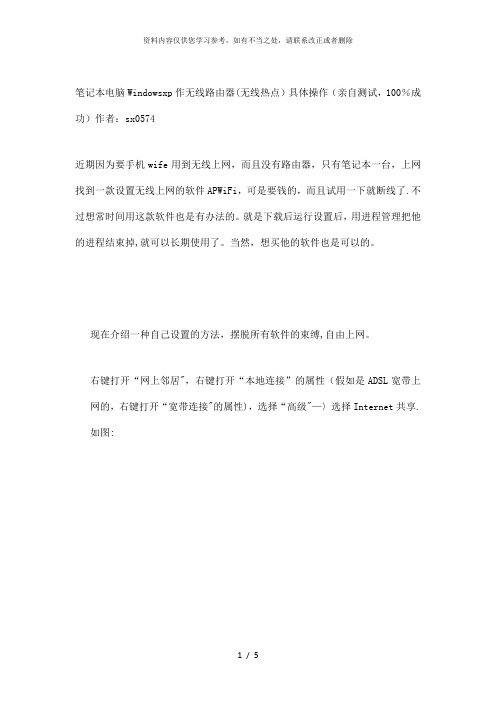
笔记本电脑Windowsxp作无线路由器(无线热点)具体操作(亲自测试,100%成功)作者:sx0574
近期因为要手机wife用到无线上网,而且没有路由器,只有笔记本一台,上网找到一款设置无线上网的软件APWiFi,可是要钱的,而且试用一下就断线了.不过想常时间用这款软件也是有办法的。
就是下载后运行设置后,用进程管理把他的进程结束掉,就可以长期使用了。
当然,想买他的软件也是可以的。
现在介绍一种自己设置的方法,摆脱所有软件的束缚,自由上网。
右键打开“网上邻居",右键打开“本地连接”的属性(假如是ADSL宽带上网的,右键打开“宽带连接"的属性),选择“高级"—〉选择Internet共享.
如图:
2)右键点击“无线网络连接"打开,选择“无线网络配置”,如图选择
设置好之后,打开无线网络连接会出现如下的热点了
选择你刚才设置的热点,连接。
出现这个画面的时候,就可以打开手机,搜索到sxpc这个热点了(没有的话多等等在搜索),在手机连接上这个热点后出现如下状态
手机可以上网了(我手机型号N95)windows7设置就更简单了。
自己再baidu吧。
瞬间让你的笔记本电脑变成无线路由器!

瞬间让你的笔记本电脑变成无线路由器!当你在出差或者旅游途中都可能遇到没有WIFI尴尬,下面我给大家介绍一种方法让你的笔记本电脑成为你的无线路由器。
方法为:(以下操作都需要管理员权限)1.windows键+R(大小写都可以)弹出以下对话框,再在对话框里输入cmd,进入dos模式。
windows键+R弹出以上对话框,在对话框输入cmd2.在dos界面里输入,netsh wlan set hostednetwork mode=allow ssid=TestWifikey=12345678说明:ssid代表所设定的wifi名称,key为所设定wifi的wifi密码。
key长度最后为8位或以上。
ssid=X X代表我们在搜索无线信号时所看到的名称,key=Y Y代表所设定的密码3.启动wifi,输入完所设定wifi的名称和密码后,启动该服务,已启动承载网络代表服务已启动成功。
启动成功后,会在网络连接里,看到多出一个虚拟的无线网络连接2网卡。
以上3步都可以通过创建批处理文件来完成,新建一个文本文档,复制以下内容到文本文档,再另存为以 .bat结尾的文件,另存为后直接运行该文件就可以完成以上3步操作。
(本文所有操作都需要管理员权限)@echo offnetsh wlan set hostednetwork mode=allow ssid=TestWifi key=12345678netsh wlan start hostednetworkecho 已成功创建并启动无线热点:TestWifi 密码:12345678pause4.让现用网卡共享给虚拟的无线连接2网卡说明:就是让你现在笔记本电脑所用(能够上网的)的网卡共享给刚刚建立的无线连接2,下图是有线网卡(本地连接)共享给虚拟的无线连接2.步骤:选中现用网卡,鼠标右键》属性然后点共享,共享页面中,勾选'用谢其他网络用户通过此计算机的Internet连接来连接',再选中刚刚建立的虚拟网卡:无线网络连接2,最后确定即可。
利用笔记本做无线路由

利用笔记本做无线路由---ipad、psp可以上网了
一:右键点击网上邻居-属性-再右击点击宽带连接(或ADSL连接等)-属性-高级。
在internet 连接共享下选中"允许其他网络用户通过此计算机的internet连接来连接"。
家庭网络连接下
选"无线网络连接"。
完成后确定。
二、右键点选无线网络连接
,选属性,在常规中选TCP/IP协议
,
将无线网卡IP设为,子网掩码设为
再点选无线网络配置。
点添加,网络名(SSID)随便输个名字。
网络验证选开放式,数据加密选已禁用,最下面的“这是一个计算机到计算机网络,没有使用访问点”在首次设置时为可选,一定打上勾。
点高级,选择“计算机到计算机”。
完成后确定。
3、右键点击桌面网上邻居-属性启动栏无线网络连接图标,选查看可用的无线网络连接,若
刚才设置正确,将看到你刚才新建的无线网络。
ipad、psp设置--->IP设为,子网掩码设为,路由器和DNS设为
设置好了基本就可以上网了不过网速不怎么样我是用来激活wma功能的想用这个玩游戏不知道行不行不过有笔记本的朋友可以试试看
还有ip地址不一定非要按照我的设置可以自己更换但是必须在一个网段以内在一个网段
以内就就可以了
“无法启动Internet连接共享.一个已经用IP地址配置的LAN连接需要自动IP地址”问题的解决::
本地连接:。
用笔记本做无线路由

用笔记本做无线路由简介本文将讨论使用笔记本电脑(Laptop)作为无线路由器(Wireless Router)的方法和步骤。
无线网络已成为我们日常生活中不可或缺的一部分,而有时我们可能需要在某些场景下创建一个临时的无线网络。
通过将笔记本电脑配置为无线路由器,我们可以与其他设备共享网络连接并创建一个独立的局域网(LAN),以满足我们的需求。
准备工作在开始之前,我们需要确保以下几点:1.笔记本电脑上已经安装了适当的操作系统,例如Windows、MacOS或Linux。
2.笔记本电脑上已经存在一个可用的网络连接,可以是有线连接或其他无线网络连接。
3.我们需要知道我们要使用的网络接口的名称,例如无线网卡(Wireless Card)的名称,一般类似于wlan0或Wi-Fi。
步骤下面是将笔记本电脑配置为无线路由器的详细步骤:1.打开命令行终端或控制台。
2.输入以下命令以查看当前网络接口的列表:ifconfig或者,也可以使用类似的命令(根据操作系统的不同):ipconfig3.根据之前提到的准备工作中获得的网络接口名称,找到对应的接口。
4.输入以下命令以启用网络接口的共享功能:sudo sysctl net.ipv4.ip_forward=15.接下来,输入以下命令以创建一个新的无线网络连接:sudo iwconfig <接口名称> mode master例如,如果我们的接口名称为wlan0,则命令将类似于:sudo iwconfig wlan0 mode master6.然后,为新的无线网络连接分配一个网络名称(SSID)和密码。
输入以下命令:sudo iwconfig <接口名称> essid <无线网络名称> key <密码>例如:sudo iwconfig wlan0 essid MyNetwork key MyPassword7.为新的无线网络连接分配一个IP地址。
- 1、下载文档前请自行甄别文档内容的完整性,平台不提供额外的编辑、内容补充、找答案等附加服务。
- 2、"仅部分预览"的文档,不可在线预览部分如存在完整性等问题,可反馈申请退款(可完整预览的文档不适用该条件!)。
- 3、如文档侵犯您的权益,请联系客服反馈,我们会尽快为您处理(人工客服工作时间:9:00-18:30)。
笔记本电脑当无线路由器用怎么设置
方法如下:
1、首先我们打开网络连接(这都会吧?)。
看到标注的那两个连接了么?因为我的电脑我给重命名了,所以你的电脑可能会有变。
我们的原理就是把本地连接共享给本地的无线连接,然后让别人通过连接上我们的无线连接。
从而达到上网的目的。
在这里也就是吧local设置共享给WiFi。
2、在本地连接上右击点属性。
3、在属性面板选高级选项卡设置如下图。
(注:有的电脑网络连接可能只有两个,这里也就不会出现请选择一个连接。
当出现两个以上的时候就会叫你选,你就选无线网络连接,在这里就选WiFi)。
4、在无线连接上面右击选属性。
5、在出现的属性面板里双击tcp/ip的那个,设置好ip地址。
6、IP地址设置。
7、为了让别人能搜到你的无线信号我们需要建立一个无线网络,如下图单击添加。
8、如下图设置。
9、如果想长期使用,在重启之后无需手动连接可以选上
这一项。
10、点击任然连接。
11、如下刚刚设置的连接出现在列表里了。
12、打开查看无线网络连接,就可以看到刚才的test了连接上它吧,点连接。
13、看到正在等待网络了么?下面就可以让别的本本搜索到这个连接了。
14、本本连接上后,一般就可以自动获取ip上网了。
如果不行的话可以手动设置ip如下图,黄色标记的地方可以是2-255中任意
补充:路由器提速技巧
重启
重启后的路由器由于释放了系统资源,效率最优化,运行速度更快。
我们重启路由器方式并不多,通过管理IP输入用户名和密码进入后台管理界面,然后点击重启路由,还有就是强拔电源,我们并不建议这种野蛮操作。
一键重启功就像摁开关一样简单。
扩大信号
WIFI信号会随着距离长短渐渐衰弱,有时候就是一堵墙的距离,你在这头它却在那头就是不能愉快玩耍,不管你是乡下的小洋楼还是城里的大HOUSE,加装个路由器简单又
实惠。
360度无死用全覆盖。
只需两步轻松实现。
干掉蹭网的
火热的蹭网软件,占用你的路由、你的网络、你的资源。
而这一切就在不知不觉中进行。
潜伏着的敌人,我要代表月亮消灭你。
相关阅读:路由器常见问题原因分析
1、验证电缆是否安全连接
这可能听起来像一个没有脑子,但大部分用户们有时忘记检查最明显的解决方案,然后再转到更复杂的解决方案。
有人可能意外地拉扯或踢了一根电缆,导致电缆拔掉或松动。
所以应检查所有涉及的电缆,并确保它们已牢固连接。
2、检查过热
像任何其他电子设备一样,路由器可能会成为过热的牺牲品。
这种过热可能会损坏路由器,或者使其不稳定。
检查路由器的温度,看看它是多么热。
如果过热的话,请确保气流充足。
3、路由器摆放位置很重要
如果你无法使用Wi-Fi,则需要尝试重新摆放路由器。
应确保没有阻塞无线信号,特别是可能干扰的金属物体或设备,如微波炉和无线电话等。
还应确保路由器的天线位于垂直方向而不是水平位置,因为垂直天线将提供最大的覆盖区域。
